Table of contents
本教程包含详细说明如何通过使用免费的iSpy视频监控软件从您的IP网络摄像机或您的本地USB网络摄像机连续录制视频。 事实上,通过本教程,您将学习如何将您的网络摄像机或IP摄像机与iSpy连接起来,以及如何设置iSpy从您的摄像机24/7录制视频到本地磁盘。
iSpy是一款优秀的开源相机安全软件,可以帮助你在你的电脑上直接实时监控和记录你的本地(USB)或网络(IP)相机。iSpy相机监控软件,可用于无限的相机和麦克风(包括IP和USB相机),运动检测,记录,调度,远程访问,网络音频广播。
密码保护,桌面记录,YouTube上传,云端上传,FTP,SFTP,短信,Twitter和电子邮件提醒。 点击这里探索iSpy的所有功能。
如何使用iSpy免费摄像机记录软件,从IP或USB摄像机中捕获24/7的视频。
步骤1.下载并安装iSpy。
首先 下载 和 安装 根据您的Windows架构(32位或64位)选择iSpy视频监控软件。
第2步:将您的相机添加到iSpy。
1. 安装完成后,启动iSpy,将你的相机与监控程序连接起来。
注意:如果Windows Defender防火墙询问,请点击 允许访问 .

2. 在 "入门 "窗口,清除 "显示入门 "框(如果你愿意)并关闭窗口。
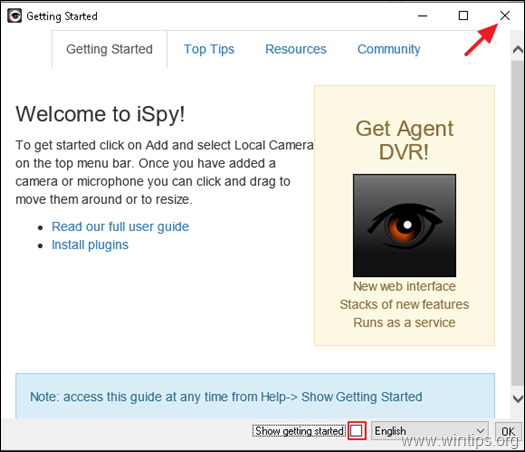
3. 现在,根据您的相机连接(USB或网络/IP相机),按照以下相应的说明,将您的相机连接到iSpy。
- 本地相机(USB)。
1.要将您的USB网络摄像头连接到iSpy,点击 添加 按钮,并选择 本地相机 .
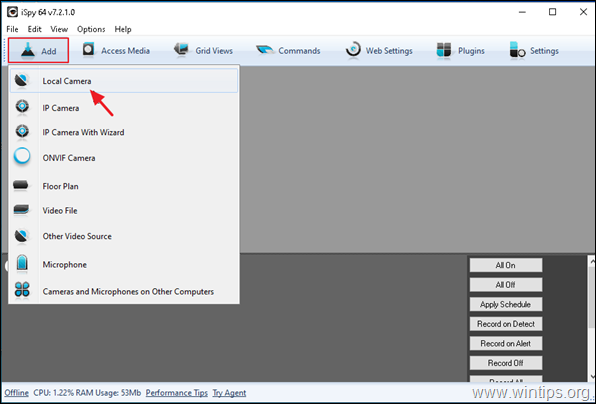
2.选择你的本地摄像机并点击 OK .
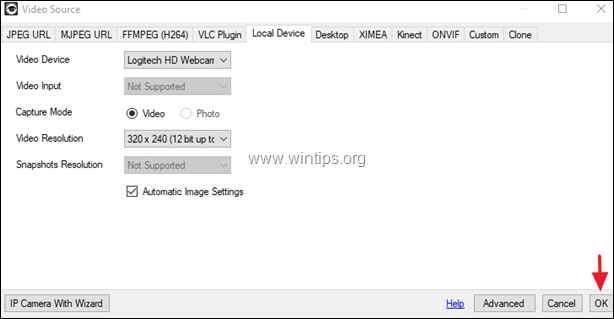
3.导航到步骤3,在iSpy中配置你的相机。
- 网络摄像机(IP)。
1.要将您的IP网络摄像机连接到iSpy,请点击 添加 按钮,并选择 网络摄像机 .
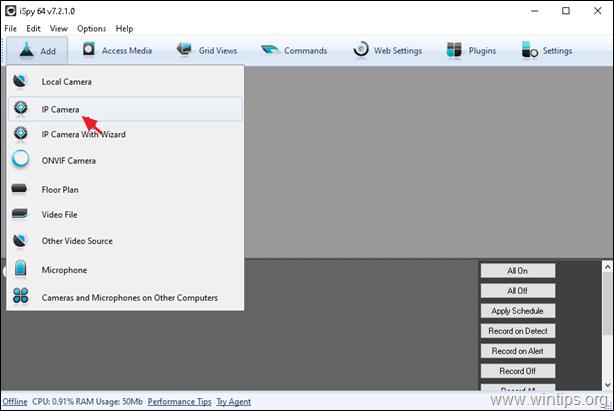
2.现在让视频源窗口打开并...
a. 通过使用您的网络浏览器导航到iSpy的相机数据库。
b. 在按字母顺序排列的列表中,找到你的相机的制造商名称。 (例如:TP-Link) *
注意:点击 更多 按钮来查看所有制造商。
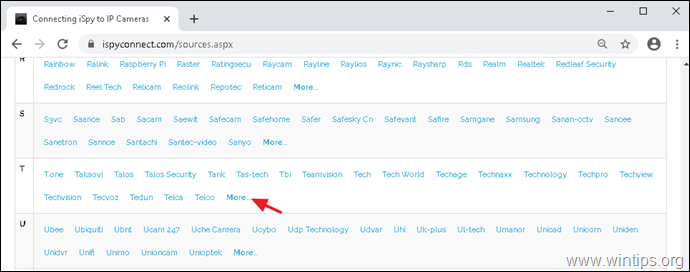
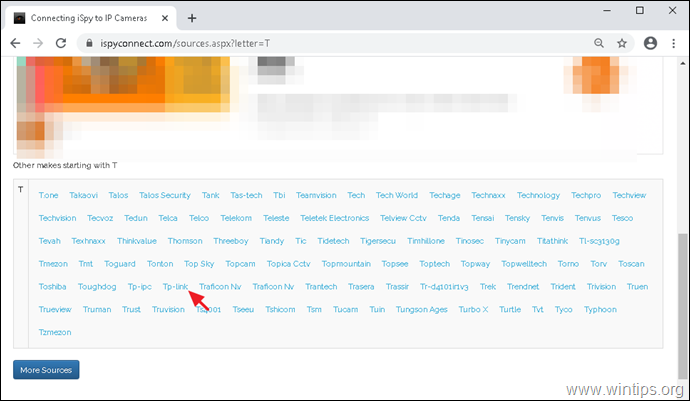
c. 现在,找到并 点击 从列表中选择你的相机型号。 (例如:TP-Link NC450)

d. 在URL生成器窗口。
-
-
- 键入 IP地址 键入你想在iSpy中添加的网络摄像机的名称。 帐号 和 密码 你用来连接到相机上的设备。 点击 生成 .
-
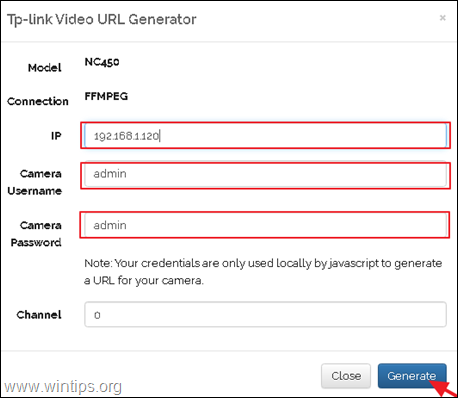
e. 最后点击复制按钮,将生成的URL复制到剪贴板上。
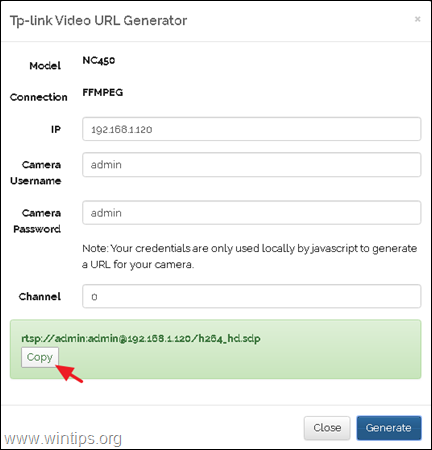
3.现在打开 视频来源 在iSpy相机记录应用程序中的窗口和...
a. 选择 FFMPEG(H264)标签。
b. 粘贴 从你的剪贴板上复制的URL。
c. 点击 的 测试 按钮来测试相机与iSpy的连接。
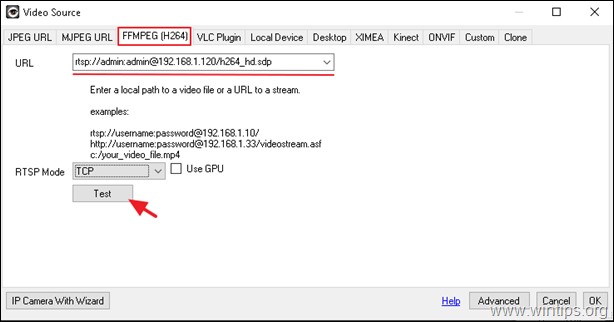
d. 如果连接测试的结果是 连接了。 意味着您已经成功地将您的IP摄像机添加到iSpy。 在这种情况下,点击 OK 和 OK 来关闭视频源窗口。
e. 继续进行第3步,在iSpy中配置你的IP摄像机。
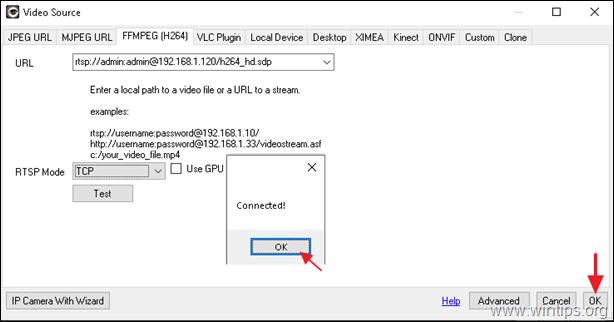
第3步:在iSpy中配置相机记录。
在添加您的相机到iSpy后,是时候配置相机记录和其他设置了。 正如您在'编辑相机'窗口/选项中看到的,iSpy有很多设置需要配置,但在这一步只提到需要从您的本地或IP相机连续记录视频到本地磁盘的设置。
- 摄像机 设置选项卡:保留默认设置,如果你愿意,可以进行更改: *
a. 命名 你的相机的
b. 默认的 视频录制 至 15fps (如果你的相机支持它的话)。
注:如果你想了解更多关于相机的设置,请看这里。
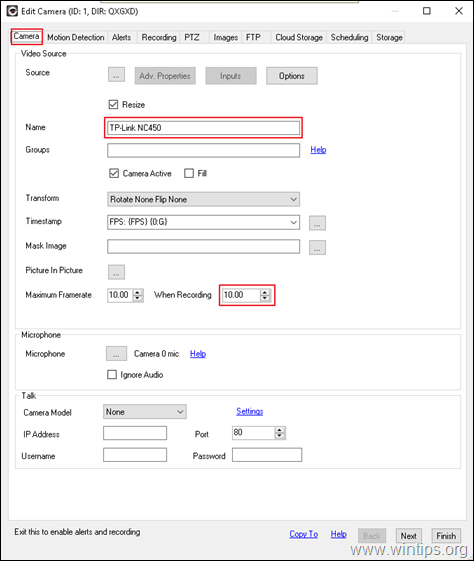
- 录音 设置选项卡。
a. 离开默认模式进行录制。 检测时的记录。
b. 减少或增加,如果你希望 最大记录时间 建议将此值保持在15分钟(900秒)或更少。
注意:如果你想了解更多关于录音设置的信息,请看这里。
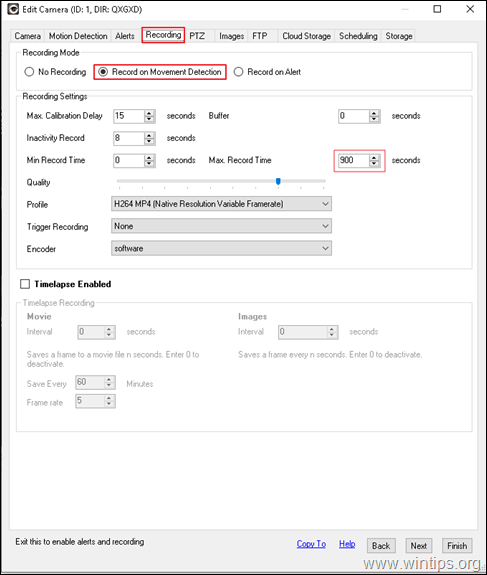
- 安排工作 设置选项卡:在这个窗口中,你可以配置从你的相机连续记录视频所需的设置(24/7相机记录)。 要做到这一点。
a. 检查 的 时间表 摄像机 上的方框,然后点击 加。
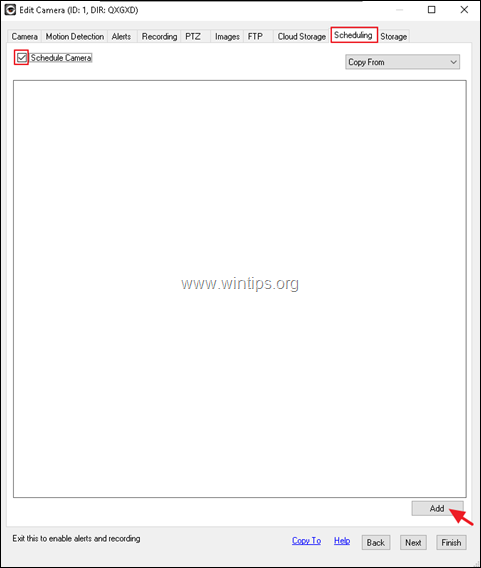
b. 在 时间表编辑 应用以下设置并点击 OK :
-
-
- 设置 当 至 00:00 检查所有日期 一周的时间 在 行动 选择 录制开始。
-
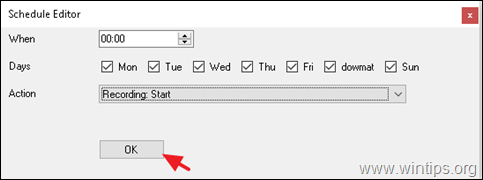
c. 点击 添加 再来看看 "日程安排 "主窗口。
d. 在 时间表编辑 应用以下设置并点击 OK :
-
-
- 设置 当 至 23:59 检查所有日期 周的 在 行动 选择 录制停止。
-
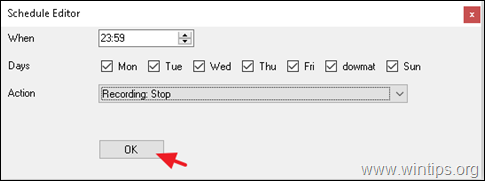
e. 这时,你应该在屏幕上看到一个类似的窗口,如下图所示。
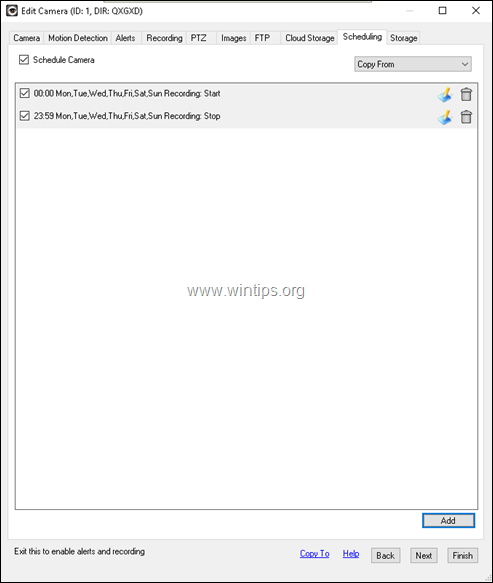
- 储存 设置选项卡:在这个窗口中,你可以查看录制视频的默认存储位置,或者你可以设置一个新的位置。 要配置一个新的媒体位置。
a. 点击树形(3)点图标  以导航到iSpy程序的主要存储选项。
以导航到iSpy程序的主要存储选项。
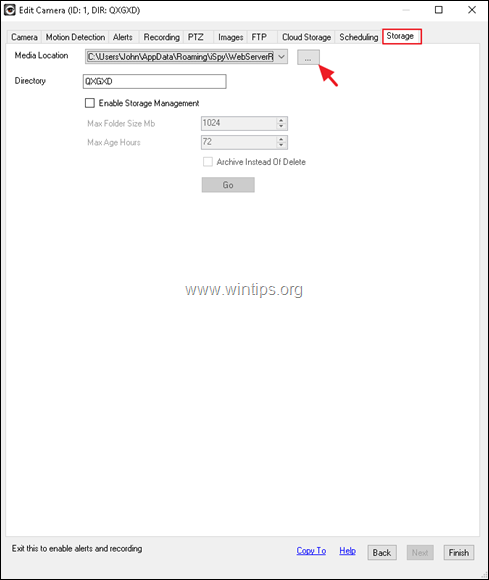
b. 点击 添加 按钮,为录制的视频选择一个新的位置。
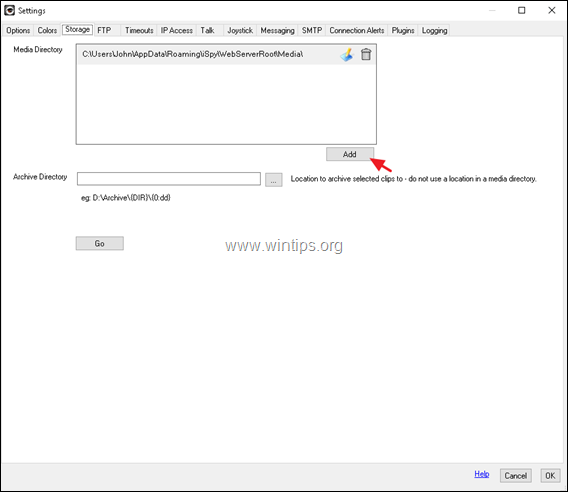
c. 单击树形(3)点图标  并选择你想保存在磁盘上的哪个文件夹中的相机视频。
并选择你想保存在磁盘上的哪个文件夹中的相机视频。

d. 现在,根据你磁盘上剩余的可用空间,选择最大的文件夹大小(例如10GB),并选择如果超过70%会发生什么(例如,删除所有超过3天的文件)。 完成后,点击 认可 两次。
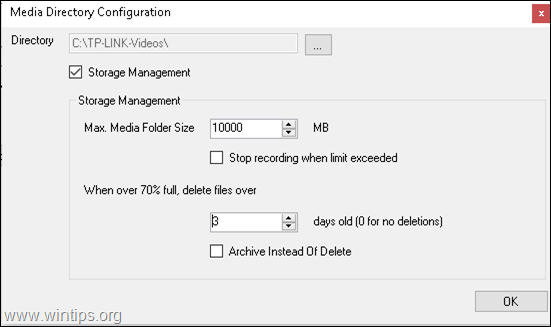
e. 最后,在相机的 储存 设置 > 媒体位置 ,选择新的位置并点击 完成 .
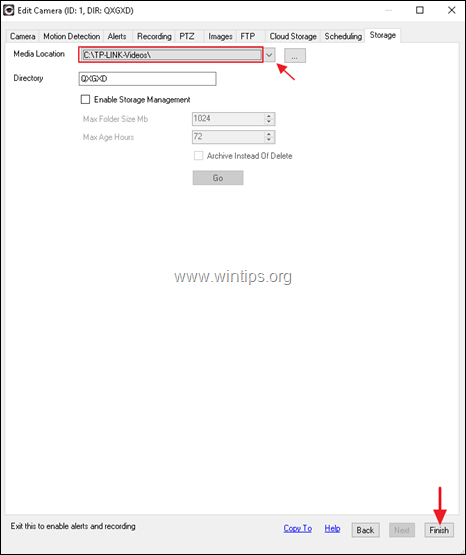
f. 在这一点上,你已经完成了对你的相机进行24小时记录的必要设置。 要应用这些变化,请点击 文件 > 退出 从iSpy的主菜单(或重新启动你的电脑),再次启动iSpy。
提示:如果你想修改相机的设置,在相机上点击右键,然后点击 编辑 .
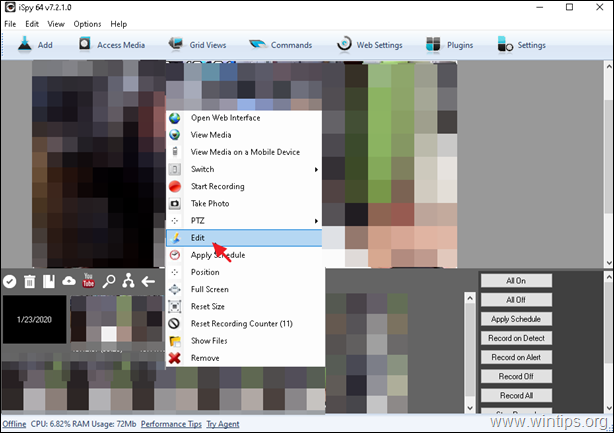
建议。 在iSpy程序的主屏幕上,点击  并在 "选项 "选项卡上。 检查 以下选项可以避免停止你的相机的记录
并在 "选项 "选项卡上。 检查 以下选项可以避免停止你的相机的记录
- 启动时运行 关闭时最小化。
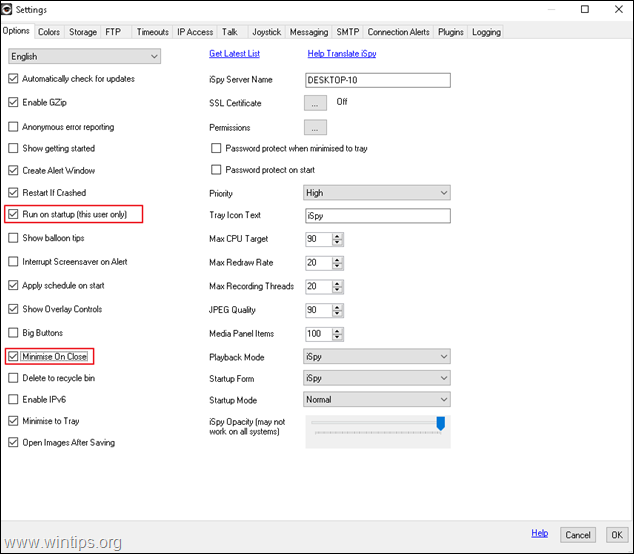
就是这样!让我知道本指南是否对你有帮助,请留下你的经验评论。 请喜欢并分享本指南以帮助他人。

Andy Davis
A system administrator s blog about Windows





